Création d'un programme en Gambas2 : un répertoire téléphonique pas à pas
Origine : http://listingambas.blogspot.com/2011/06/empezamos-objetivo-de-nuestro-programa.html
Nous définissons notre formulaire principal. Il est divisé en quatre zones:
Il nous restera une chose, aussi : il nous faut mettre sur les étiquettes le texte que nous voulons voir affiché (propriété Label.text) Dans textboxt nous devons mettre la propriété ( NOM) à ce qui évoquera son contenu. Pour textboxNom par exemple, textboxPrénoms, etc . Nous laissons la propriété TextBox.Text à vide (supprimer le texte qu'elle contient).
Pour la PictureBox, on change les propriétés suivantes : Nom: "pictureboxphoto" Border : "plain" Stretch "True" 'pour afficher l'image complète, on réduit la taille de notre Image PictureBox "icône: /96/gambas" .En ce qui concerne les boutons, vous pouvez également modifier les propriétés, par exemple: NOM: boutonAccepter BoutonAccepter.text : accepter. BoutonAccepter.picture: nous choisissons l'icône appliquée et nous laissons le bouton en l'état. Pour la gridview, nous remplaceons aussi son nom GridView1par GridViewDonnees

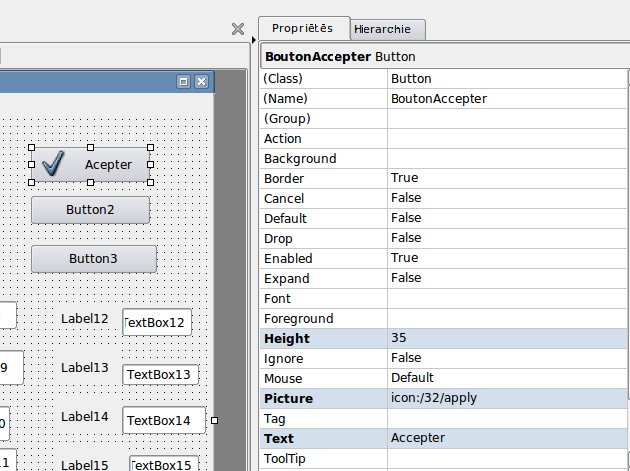
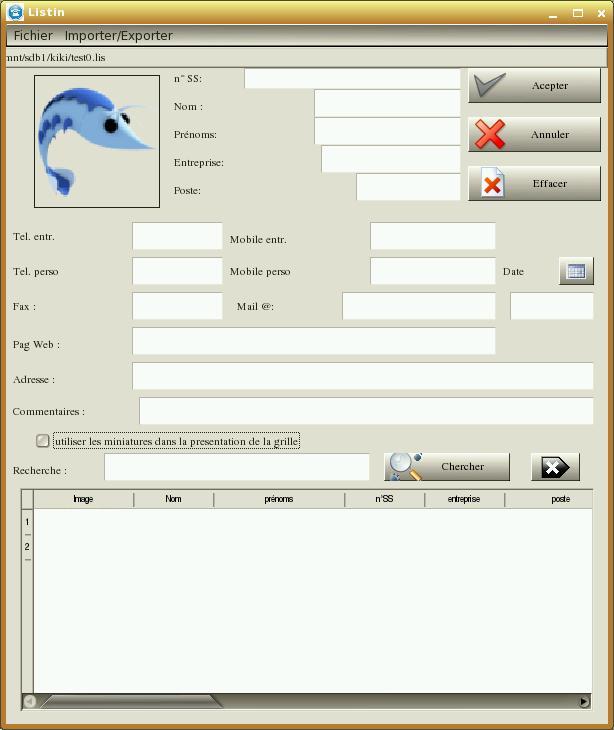
Nous pouvons également ajouter une icône à notre application.
Dans les propriétés du
formulaire fmain icone , on peut fixer quel icone prend l'application (elle se verra dans le
coin supérieur gauche, une fois choisie)

Origine : http://listingambas.blogspot.com/2011/06/empezamos-objetivo-de-nuestro-programa.html
Commençons : l'objectif de notre programme Listín
L'objectif est de créer un programme qui gère les contacts (individus ou
entreprises) avec leurs téléphones, adresse, photo, etc. En plus
d'ajouter,modifier, supprimer, nous devons aussi aider à retrouver des données dans
un ensemble de données simples et exporter / importer depuis d'autres
applications (nous le ferons avec le presse-papiers) avec la capacité
d'enregistrer et de lire les données saisies ou modifiées chaque fois
que l'on démarre le programme.
Par conséquent,la première chose que nous devons faire, c'est un schéma des données
et des actions que nous allons gérer.
et des actions que nous allons gérer.
Définir l'environnement visuel de notre programme: Formulaire Fmain
Nous définissons notre formulaire principal. Il est divisé en quatre zones:
|
La saisie des données: |
||
|
|
Étiquette |
 |
|
|
Textbox |
 |
|
|
PictureBox |
 |
|
Boutons pour différentes actions: Modifier / Supprimer / Rechercher |
||
|
|
Boutons OK / Annuler / poubelle / Filtrer |
 |
|
Affichage des données |
||
|
|
Gridviews |
 |
|
Menus: Pour enregistrer / lire / Importer / Exporter |
||
|
Nous le faisons avec
l'éditeur de menu (Ctrl + E)
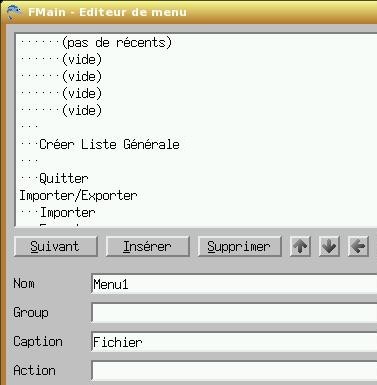 Remarque: pour chaque option du menu, nous choisisons un nom qui évoque ce qu'elle fait. |
||
Il nous restera une chose, aussi : il nous faut mettre sur les étiquettes le texte que nous voulons voir affiché (propriété Label.text) Dans textboxt nous devons mettre la propriété ( NOM) à ce qui évoquera son contenu. Pour textboxNom par exemple, textboxPrénoms, etc . Nous laissons la propriété TextBox.Text à vide (supprimer le texte qu'elle contient).
Pour la PictureBox, on change les propriétés suivantes : Nom: "pictureboxphoto" Border : "plain" Stretch "True" 'pour afficher l'image complète, on réduit la taille de notre Image PictureBox "icône: /96/gambas" .En ce qui concerne les boutons, vous pouvez également modifier les propriétés, par exemple: NOM: boutonAccepter BoutonAccepter.text : accepter. BoutonAccepter.picture: nous choisissons l'icône appliquée et nous laissons le bouton en l'état. Pour la gridview, nous remplaceons aussi son nom GridView1par GridViewDonnees

A l'issue de ce processus nous obtenons le formulaire suivant :
Nous pouvons également ajouter une icône à notre application.
Dans les propriétés du
formulaire fmain icone , on peut fixer quel icone prend l'application (elle se verra dans le
coin supérieur gauche, une fois choisie)
|
Remarque: Il est important de donner leurs noms ( NAME)dès le début (à partir de la création du formulaire et des composants), pour procéder clairement et dans l'ordre jusqu'à la programmation des évènements.
AINSI NOTRE CODE SERA LISIBLE ET FACILEMENT MODIFIABLE.  |